Reklaam
VirtualDub on avatud lähtekoodiga ja kaasaskantav videoredaktor, mida oleme selle võime tõttu varem käsitlenud tihendage videoid Kuidas tihendada videoid, et neid e-postiga saata Loe rohkem säilitades samal ajal hea kvaliteedi. Meil ka seletas Kuidas veebi videofaile hõlpsalt Movie Makeriga tihendadaKvaliteetsete videote üleslaadimine võib võtta terve igaviku, eriti kui need on pikad. Kellelgi pole selleks aega. Siit saate teada, kuidas kasutada Windows Movie Makerit veebifailide pakkimiseks. Loe rohkem kuidas Windows Movie Maker seda ka teha saab, seega pole see ilmselt piisav põhjus, et saaksite edasi minna ja tasuta videotöötlustarkvara VirtualDub alla laadida.
Tegelikult on VirtualDubil oma hinnasildil palju potentsiaali. See ei pruugi olla Adobe Premiere'i täisfunktsionaalne alternatiiv, kuid kindlasti suudab see täita rohkem kui mõned ülesanded, mille jaoks võite arvata, et vajate muid eraldi rakendusi.
Uurime mõnda funktsiooni, mida pakub VirtualDub, mis võib aidata teil oma järgmise video YouTube'i üles laadida üsna varsti!
AVI-failide tükeldamine, ekstraheerimine ja liitmine ilma uuesti kodeerimiseta
VirtualDubil on võimalus salvestada osa AVI-videofailist, mille olete valinud positsiooniliuguri abil, kui olete Otsevoo kopeerimine režiimis mõlemas Video ja Heli menüüd.
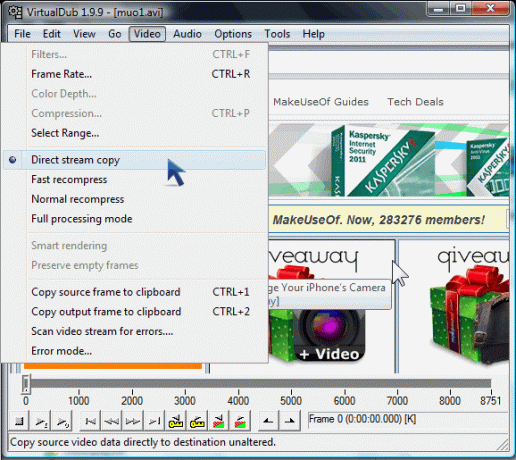
Selle abil saate videoid hõlpsalt tükeldada või eraldada osi, et neid uute failidena salvestada.
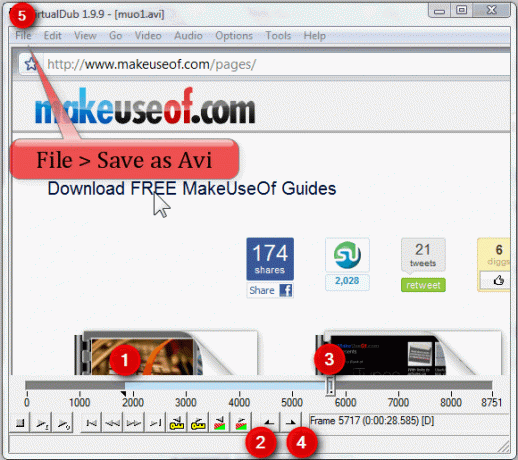
Siin on veel üks lihtne üheleheline õpetus kuidas jagada videoid VirtualDubiga. Failidega liitumiseks avage esimene video ja minge siis aadressile Toimik > Lisage AVI segment.
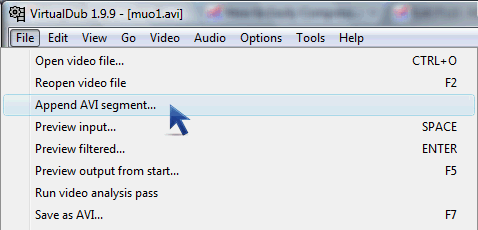
Lisateabe saamiseks tutvuge lihtsa õpetusega Ühendage mitu videofaili VirtualDubiga Ühendage mitu videofaili VirtualDubiga Loe rohkem .
Kärpimine
Video sees kärpimiseks kontrollige kõigepealt, kas olete kohal Täieliku töötlemise režiimja siis kliki Video > Filtrid. Võite märgata, et seal on: Kärpimine nuppu, mida pole just klõpsata (kuna see on lubatud ainult pärast filtri valimist).
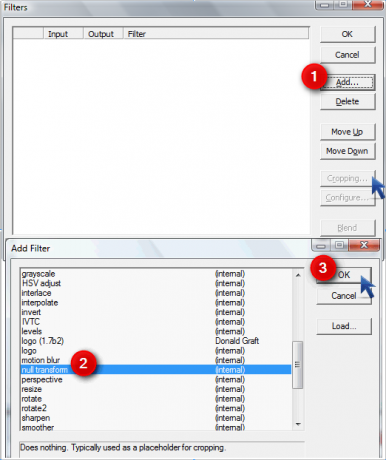
Lisame näivfiltri (klõps Lisama ja vali Null teisendus), mis ei tee midagi, kuid halvustab Kärpimine nuppu nüüd.
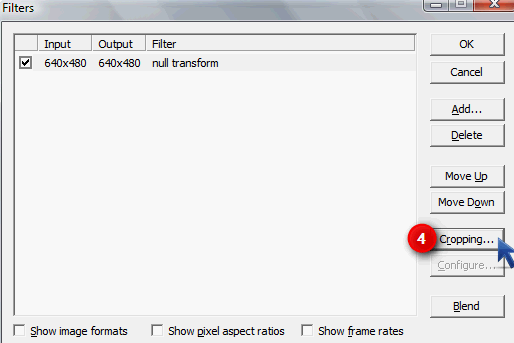
Aastal Filtri sisendi kärpimine Dialoogiboksis saate katsetada, tippides mis tahes numbrid, et näha, mis katab selle osa, mida soovite kärpida.
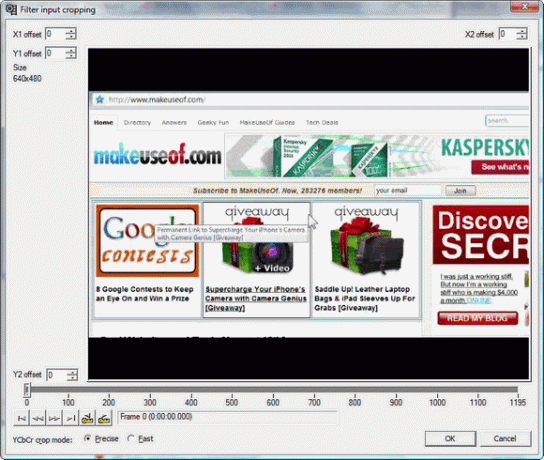
Minu puhul tahan kärpida mustad ribad video kohal ja all.
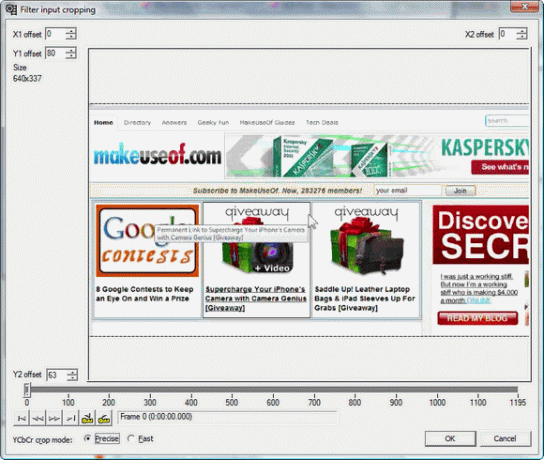
Mustade ribade kärpimine muudab video mõõtmeid ja kvaliteeti, seega kasutan muuta suurust filtri abil kärbitud video algse video eraldusvõime muutmiseks.
![7 videote redigeerimise ülesannet VirtualDub saab hõlpsalt hakkama [Windows] 5a1](/f/631c438ebf1069c5b6032e0b49f8b966.png)
Kuna see mõjutab isegi kvaliteeti YouTube soovitab kasutada lihtsalt algset eraldusvõimet.
AVI salvestamine animeeritud GIF-failina
GIF-i tasuta animeeritud utiliite pole just palju, võib-olla seetõttu, et GIF-id on vana kool, kuid GIF-i animatsioone leian siiski artiklite illustreerimiseks. See kehtib eriti siis, kui sammud, mida üritan illustreerida, ei ole piisavalt pikad, et neist videot teha.
Nii et pärast video laadimist on GIF-animatsiooni saamine sama lihtne kui teie video osa valimine soovite liugurit liigutades salvestada (mis on isegi valikuline samm, kui soovite kogu filmi GIF-failina), suunates kuni Toimik > Eksport ja valimine Animeeritud GIF.
![7 video redigeerimise ülesannet VirtualDub saab hõlpsalt hakkama [Windows] 63](/f/ad8d08ce163aca5a2ddd197b6a6a5aa7.png)
Saate valida, kas teie GIF-animatsiooni esitatakse üks kord, lõpmata või määratud arv kordi.
![7 videotöötlusülesanded VirtualDub saab hõlpsalt hakkama [Windows] 6a](/f/b9a8a3d24e794f98ac13f7747b0c3f66.png)
Tööriist pole täiuslik, kuna mul on pärast palju proovimist õnnestunud saada ideaalse välimusega GIF-animatsioon ja viga, kuid mida lühem (vähem kaadreid) teie videovalik on, seda parem GIF võib osutuda.
JPEG / PNG / BMP-piltide salvestamine videost kausta või lõikelauale
See on väga kasulik, kui soovite oma videost pisipilte saada. Sammud on samad, mis eelmises jaotises, välja arvatud see, et ekspordite valitud videoosa kui Kujutiste jada.
![7 videotöötlusülesanded VirtualDub saab hõlpsalt hakkama [Windows] 71](/f/89c75f7a6fff3cbcdaf72ea1579319b7.png)
Enne selle tegemist on siiski soovitatav luua uus kaust, et saaksite kõik oma pildid sisaldada seal, kuna VirtualDubis pole võimalust oma sihtkoha valimisel uut kausta luua kausta.
![7 videotöötlusülesanded VirtualDub saab hõlpsalt hakkama [Windows] 83](/f/c635be52c311c58397445b9c35e459db.png)
Kui soovite saada ühe stseeni video stseenist ja redigeerida seda näiteks programmis Paint, saate liuguri hõlpsalt õigele stseenile paigutamiseks kasutada, vajutage Ctrl + 1 või suunduma Video > Kopeeri lähteraam lõikelauale.
![7 videotöötlusülesanded VirtualDub saab hõlpsalt hakkama [Windows] 9](/f/6a4002f0678e9b9c590a18d279338390.png)
Seejärel saate avada rakenduse Paint või mõne muu pilditöötlusrakenduse ja kleepida pilt kausta. Kui olete videole filtrid rakendanud, vajutage nuppu Ctrl + 2 annab teile rakendatud filtritega hetktõmmise.
Suumiefekti saavutamine
Mis võtaks 3 efekti (Suurenda, Suum / fookusja Suumi välja) ja tükeldades faili 3 korda Windows Movie Makeris sujuva suumimisefekti saavutamiseks, saab VirtualDub seda teha lihtsa filtriga VirtualDubi filtrisait. Laadige alla filter ja lisage .vdf-fail rakendusse VirtualDub Pluginad kaust (tavaliselt kell C:\Programmi failid\VirtualDub\pistikprogrammid, kuid kui teil pole seda pistikprogrammide alamkataloogi, looge lihtsalt see).
Siin on suurepärane videoõpetus (koostanud smokscren, kus õppisin seda), kuidas seda kasutada:
Põhimõtteliselt sisse Täielik töötlemise režiim, lisage suum (1,2)filter.
![7 videotöötlusülesanded VirtualDub saab hõlpsalt hakkama [Windows] 9a](/f/78557cd98e50523c04d44566f3de5495.png)
Saate selle ekraani, kus saate suumimiseks valida kestuse kaadrites (Faas 1) ja välja suumimine (2. etapp).
![7 video redigeerimise ülesannet VirtualDub saab hõlpsalt hakkama [Windows] 10](/f/09db745e97b594559ff6716a9e6310e9.png)
Minu puhul seadistan selle nii, et suumimine toimuks kaadrist 0 kaadrisse 100 (algab 100% algsest vaatest ja lõpeb siis 300% suumimisega). Olen ka sisse suumimise määranud 2. etapp 300-protsendilisest vaatest tagasi algvaatesse (100%) naasmiseks alates kaadrist 200, kogu raami 300 vältel. See tähendab, et kaadrite 100 ja 200 vahel jääb video suumi sisse.
Tulemus Kuva eelvaade nuppu, et kuvada rakendatud efektiga video. Lihtne.
Läbipaistva pildi või logo lisamine
Meil on üksikasjalikud juhised lisage vesimärgi pilt Kuidas oma videoid vesimärgistada Windows Movie MakerisKui soovite oma tööd kaitsta, muuta see paremini eristatavaks ja lisada professionaalset puudutust, peaksite kaaluma oma vesimärgi lisamist. Loe rohkem Windows Movie Makeris. VirtualDubi jaoks peate alla laadima ja välja võtma see logo filter.
![7 video redigeerimise ülesannet VirtualDub saab hõlpsalt hakkama [Windows] 111](/f/7f6eef3e87e845105507554bb15ac5fb.png)
Saate valida mis tahes 24-bitise bitmap-faili ja lohistada seda video abil, kasutades liugureid X, Y.
![7 videotöötlusülesanded VirtualDub saab hõlpsalt hakkama [Windows] 12b](/f/492e750523e25b140090d3c80e4e8d8e.png)
Kui teie pildil on must läbipaistev taust (nagu järgmisel ekraanipildil), võite tippida kõik nulli Läbipaistevvärvi.
![7 videotöötlusülesanded VirtualDub saab hõlpsalt hakkama [Windows] 13](/f/21075ca828daa597aa8b9a6479b323f4.png)
Tippige 255 kõigisse Punane, Roheline ja Sinine kui teie pildil on valge taust.
Subtiitrite alaline manustamine
Kui olete välja mõelnud kuidas subtiitreid luua Kuidas suvaliste tekstiredaktorite ja Aegisubiga subtiitreid luua Loe rohkem või olete osa neist alla laadinud subtiitrite otsingumootorid Laadige filmide subtiitrid alla tasuta: 3 parimat saitiSubtiitrid suurendavad vaatamiskogemust, kuid kust saate tasuta kvaliteetseid subtiitreid? Soovitame neid subtiitrite saite. Loe rohkem , saate neid VirtualDubiga koos TextSub-filtriga manustada püsivalt filmi, nn hardsubbing. Siin on väga üksikasjalik juhend Kuidas lisada subtiitreid filmi- või teleseriaalileKahjuks ei saadeta Internetist alla laaditud sisu subtiitritega. Õnneks on filmi või telesarja subtiitrite lisamine piisavalt lihtne. Siit saate teada, kuidas ... Loe rohkem kuidas seda teha.
Kui kasutate VirtualDubit ainsa videoredaktorina, saate oma videole teksti alati lisada, subtiitrite faili manustades.
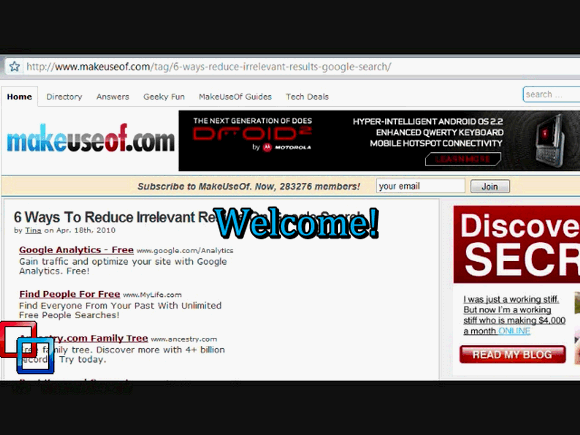
Seal on terve rida filtreid, mis muudaksid VirtualDubi super videoredaktoriks, kuid me ei katnud seda siin. Kui teate mõnda, valgustage meid kommentaarides!
Jessica on huvitatud kõigest, mis suurendab isiklikku tootlikkust ja on avatud lähtekoodiga.

